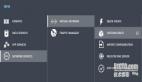本文对于局域网组网进行了全面讲解,在进行中小企业的VPN组网时,我们会遇到很多设置上的问题,这里我们向大家介绍一种局域网组建用户权限拨入和VPN连接技术,并配有图解,详细的介绍整个组网过程。
一、赋予用户拨入的权限
(1)默认的,任何用户均被拒绝拨入到服务器上。
(2)欲给一个用户赋予拨入到此服务器的权限,需打开管理工具中的用户管理器(在"计算机管理"项或"Active Directory用户和计算机"中),选中所需要的用户,在其上单击右键,属性"。
(3)在该用户属性窗口中选"拨入"项,然后点击"允许访问"项,再"确定"即可完成赋予此用户拨入权限的工作。

二、通过局域网来进行的VPN连接
(1)进入Win98的计算机,它要想连接到VPN服务器,则需要先安装"虚拟专用网络"服务。在控制面板的"网络"下,进入"通讯"即可找到此项并添加上去;安装完成之后再根据提示重启动计算机。
(2)重新启动之后,在控制面板的"网络"中就有了"Microsoft 虚拟私人网络适配器",即说明VPN服务已安装成功!

(3)还需要建立到VPN服务器的连接。首先进入我的电脑?quot;拨号网络"中,双击"建立新连接",然后在"请键入对方计算机的名称"输入连接名,比如为"局域网内的VPN连接",在"选择设备"下一定不要忘了选中"Microsoft VPN Adapter"项!再"下一步"。

(4)接着出现"请输入VPN服务器的名称或IP地址",在其下的文字框中输入Win2K服务器的名字或IP地址,比如此处为"192.168.1.1",再根据提示操作即可建立成功!

(5)然后在"拨号网络"中双击刚才建立好的"局域网内的VPN连接"图标,再输入相应的用户名(需具有拨入服务器的权限)和密码,再按"连接"按钮。
(6)如果成功连接到了VPN服务器,此时就会像普通拨号上网成功一样,在任务栏右下角会出现两个小电脑的图标,双击它即可出现连接状态小窗口。
当双方建立好了通过Internet的VPN连接后,即相当于又在Internet上建立好了一个双方专用的虚拟通道,而通过此通道,双方可以在网上邻居中进行互访,也就是说相当于又组成了一个局域网络!这个网络是双方专用的,而且具体良好的保密性能。VPN建立成功之后,双方便可以通过IP地址或"网上邻居"来达到互访的目的,当然也就可以使用对方所共享出来的软硬件资源了!
【编辑推荐】